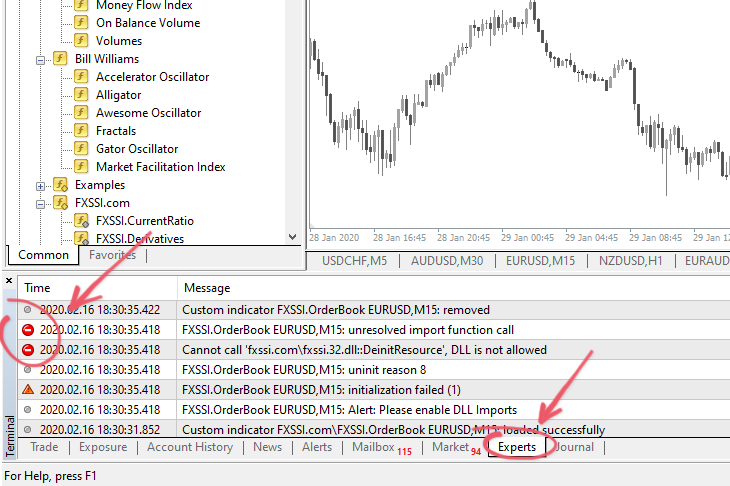MT4组件与功能安装通用指引
来源:外汇联盟 作者:Administrator

本指引将告诉用户如何在MT4终端上安装任何的技术指标、EA、模板,或在MT4上运行脚本。
总的来说,这些安装分为两步:
- 第一步,将文件复制到MT4软件的目录内(这一步对于在MT4上安装任何东西都是一样的);
- 第二步,在MT4中运行安装的东西。
点击下面的链接,快速跳转到在MT4中安装此种组件的安装说明:
在MT4上安装普通文件
从网站下载的МТ4产品是一个.zip的压缩包文件,其内部的目录结构已经是符合MT4的要求的。所以,用户只需要把Zip 文件解压缩后,放入MT4软件的根目录下即可。
有时可能目录结构有些问题,比如某些文件的位置放错了。这种情况下,用户必须按照要求手动选择正确的目录。
- 打开MT4软件的根目录。具体操作是依次点击 "文件(F) → 打开数据文件夹(D)"。
- 将文件复制到相应的位置,见下图:
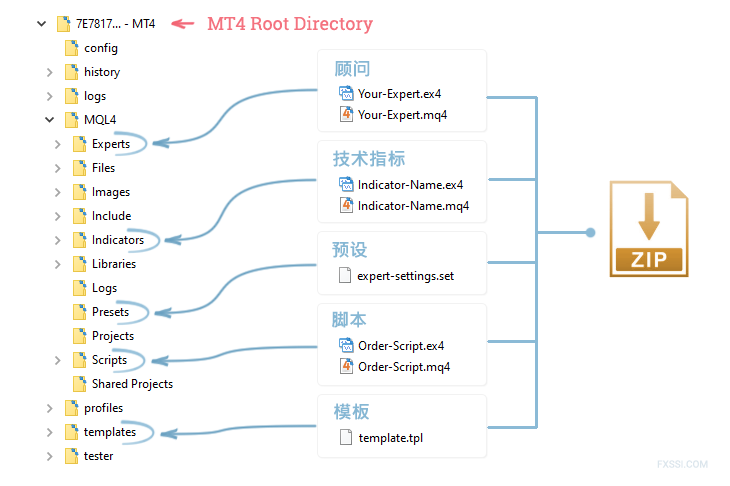
- 重新启动MT4软件,检查安装的组件与功能是否正常显示在MT4的导航器窗口内(Ctrl + N)。
- 如果确认所有的文件都放在正确的位置,在MT4中选择你想安装和使用的组件或技术指标:
在MT4上安装技术指标
- 如果文件的目录位置错误,请返回到这一步。
- 找到MT4的 “导航器” 窗口。如果你不知道在哪,可以在键盘上按Ctrl + N 组合键来打开导航器。
- 将已经安装好的 技术指标 从导航器 窗口拖动到行情图中。同样,你要双击它运行:
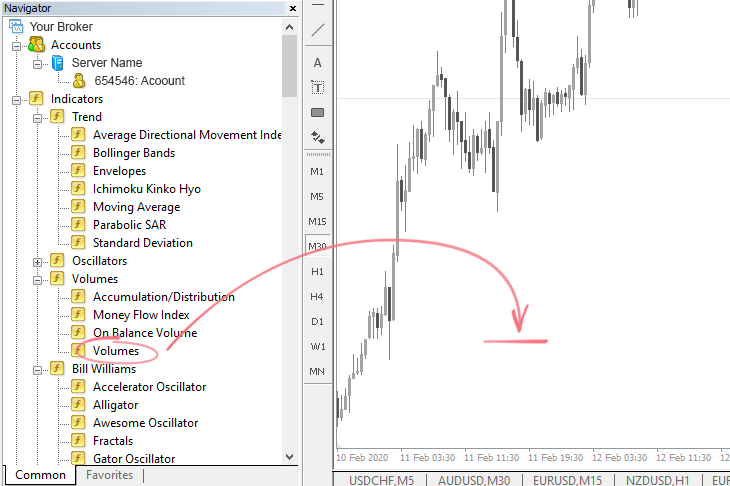
- 在MT4上安装的技术指标要正常运行,它必须常常连接到数据库。所以,用户必须保证"Common(常用)"标签下的 "Allow DLL imports(允许导入动态链接库)"功能是开启的(在方框中打勾):
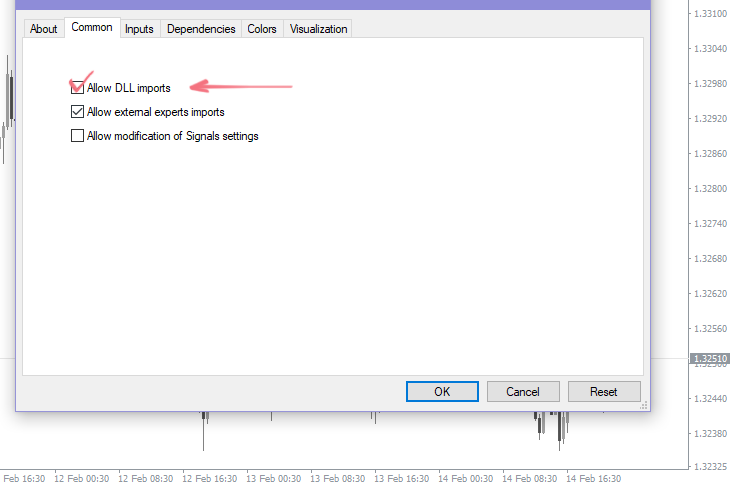
- 用户可以按自己的喜好来设置技术指标的参数(当然也可以稍后再设置)。在设置时,依次点击标签Inputs(输入参数)/Levels( 水平位 )/Colors(颜色)/Visualization(应用范围),按用户的交易风格对这些参数进行设置:
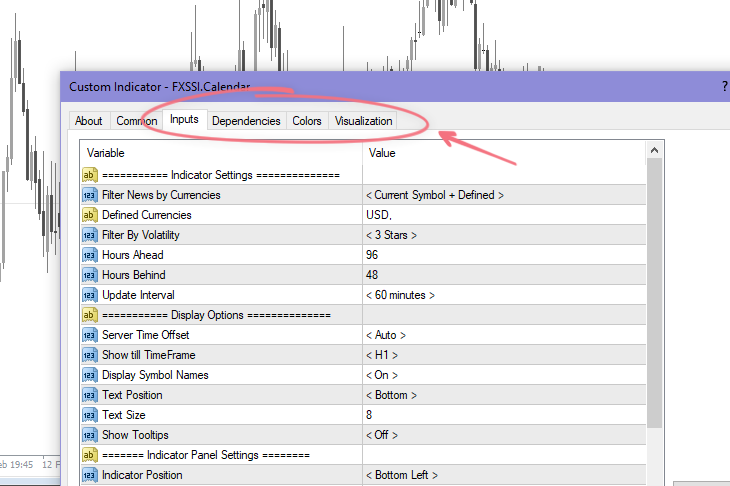 注意,不同的技术指标会有不同的参数标签。在标签 "Visualization(应用范围)" 内,用户可以设置技术指标显示的时间阶段(则时间段之外的的行情上不会显示此技术指标)。
注意,不同的技术指标会有不同的参数标签。在标签 "Visualization(应用范围)" 内,用户可以设置技术指标显示的时间阶段(则时间段之外的的行情上不会显示此技术指标)。 - 点击 "ОК"。如果用户上面所有的操作都正确,则技术指标会正常地显示在行情图表中。
如果要重新在MT4上安装某项技术指标,或是删除某项技术指标,打开已安装的技术指标列表(Indicators list)进行操作。具体来说,组合键 Ctrl + I 或是鼠标 右键点击行情图 → "Indicators list(技术指标列表(L))"。
在MT4上安装EA
- 如果文件目录放的位置不正确,请返回到这步重新开始。
- 打开货币对的行情图,为EA设置合适的时间阶段(timeframe)。
- 找到MT4软件的 "导航器" 窗口。如果你找不到,使用快捷键Ctrl + N 来打开导航器窗口。
- 将安装好的EA从MT4的导航器内拖到行情图中:
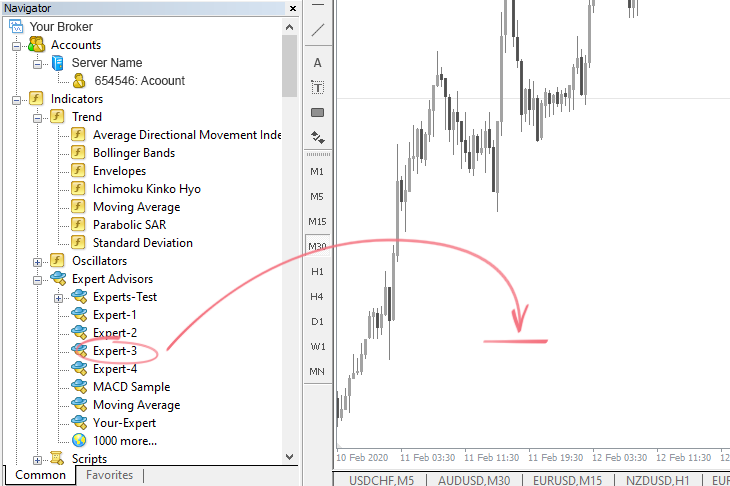
- 在显示的窗口中,点击标签"常用" ,然后检查各项设置,如下图:
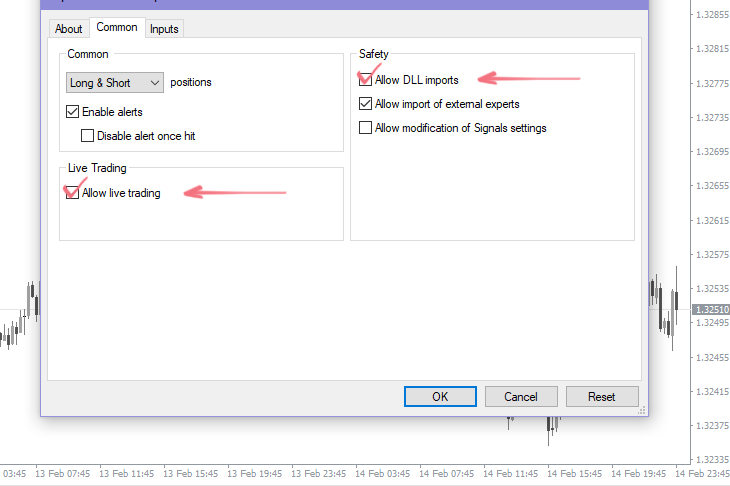
- 这时用户也可以点击"输入参数" 标签,对EA的进行个性化设置(当然也可以稍后再进行这一步)。如果用户为EA下载了预设文件(*.set),这时可以点击 "加载(L)" 加载这些预设文件。
- 点击 "ОК"。如果上面的步骤都正确无误,那么在行情图的右上角,就可以看到EA了。它的图标是一张笑脸。
- 使用EA进行交易,用户必须启用"Auto Trading(自动交易)"功能:
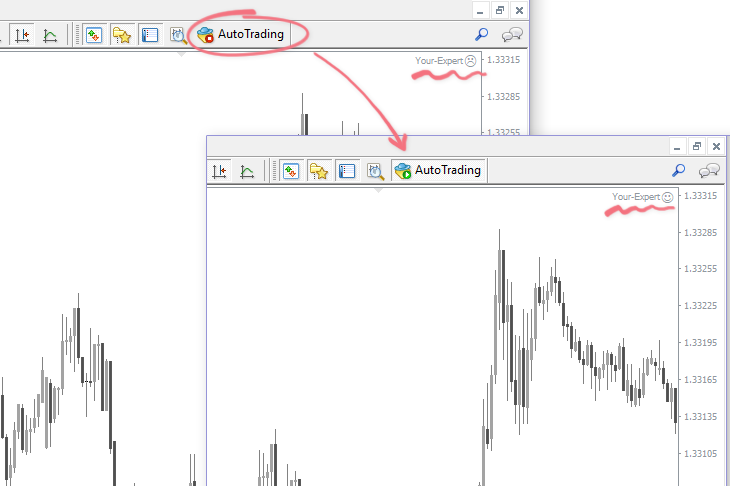 要重新安装EA,或是删除它,方法是鼠标右键点击行情图,然后在下拉菜单中选择"Expert Advisors(EA交易系统)"。
要重新安装EA,或是删除它,方法是鼠标右键点击行情图,然后在下拉菜单中选择"Expert Advisors(EA交易系统)"。
在MT4上安装脚本和使用脚本
- 如果脚本文件没有放置在正确的目录下,请返回这一步。
- 找到MT4的 "Navigator"(导航)。如果你找不到,使用快捷键 Ctrl + N打开导航器。
- 将需要的Script(脚本)从导航器窗口拖动到主行情图中:
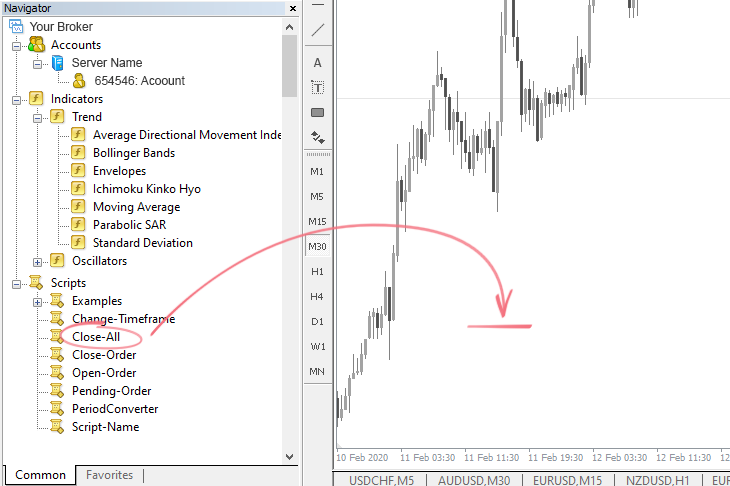 在将脚本拖到行情图上后,有些脚本不需要任何其它操作就可以立即使用;有些脚本还需要用户做一些常规设置。
在将脚本拖到行情图上后,有些脚本不需要任何其它操作就可以立即使用;有些脚本还需要用户做一些常规设置。 - 要保证在MT4上安装的脚本正常使用,用户必须将 "Common(常用)"下面的"Allow DLL imports(允许导入动态链接库)" 和 "Allow live trading(允许实时自动交易)" 的方框勾选。可能用户将脚本拖动到行情图后,不会自动跳出设置窗口。这时用户必须手动在MT4软件内勾选这些方框: "Tools(工具(T))" → "Options(选项(O))" → "Expert Advisors(EA交易)"。
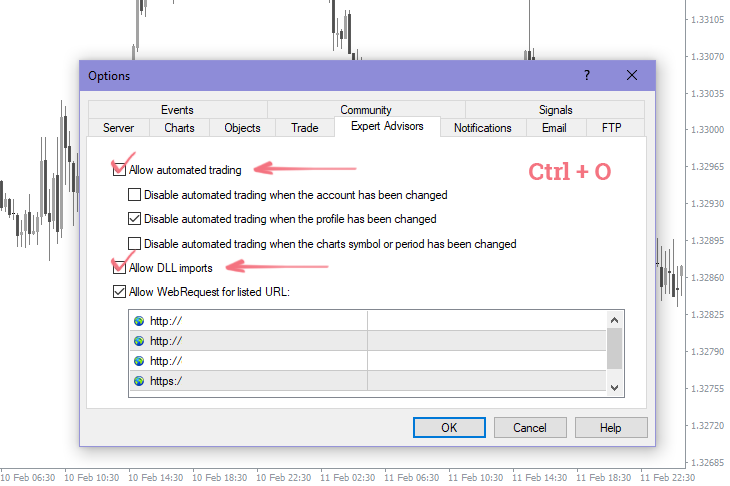
- 点击 "ОК"。如果用户前面的操作都正确,那么脚本将被自动执行。
- 具体取决于脚本的类型,有些脚本可能还需要启用"Auto Trading"(自动交易)的功能。
要删除脚本(通常是能自动删除的),用鼠标右键点击行情图 → "Remove Script(移除脚本(S))"。
在MT4上安装模板和使用模板
- 将含有模板文件的.Zip压缩包解压后放到MT4客户端的根目录。通常模板文件还附带有其它技术指标、库和其它文件。这些文件也必须放在正确的位置。在这一段里,详细讲述了各类型的文件应放置的正确位置。
- 要使用模板,用鼠标右击行情窗口的任意位置,在弹出的下拉菜单中选择 "模版"。
- 从出现的列表中选择安装好的模板,这时MT4软件将自动执行模板。
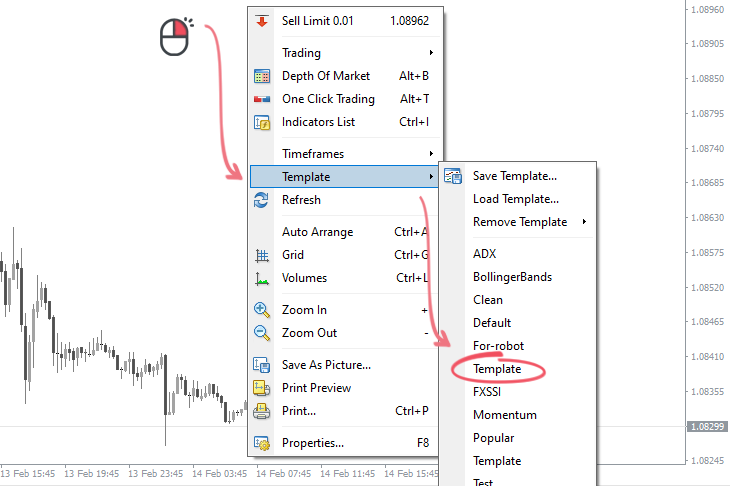
- 模板可能会包含各种技术指标,所以模板要正常运行,必须启用"Allow DLL imports(允许导入动态链接库)"。具体操作是,在MT4软件中按下 Ctrl + O 快捷键打开"Expert Advisors(EA交易系统)" 标签。
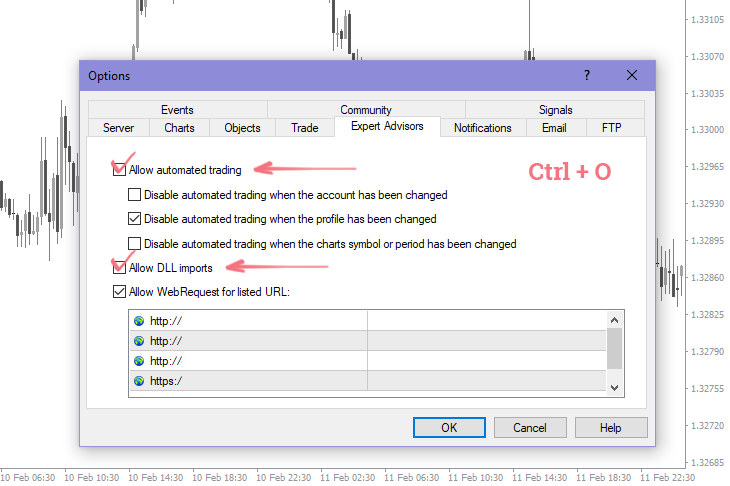
在MT4中加载和保存技术指标和EA的预设文件
- 通常MT4的组件还包括了相应的预设文件。这些文件名是 *.set 的形式。在加载预设文件之前,用户必须定义EA或技术指标对应的预设文件;如果没有指定预设文件的关联,则加载了预设文件也不会产生任何效果。
- 打开技术指标或是EA,点击"Inputs(输入参数)" 标签,然后再点击"Load(加载(L))" 按钮。
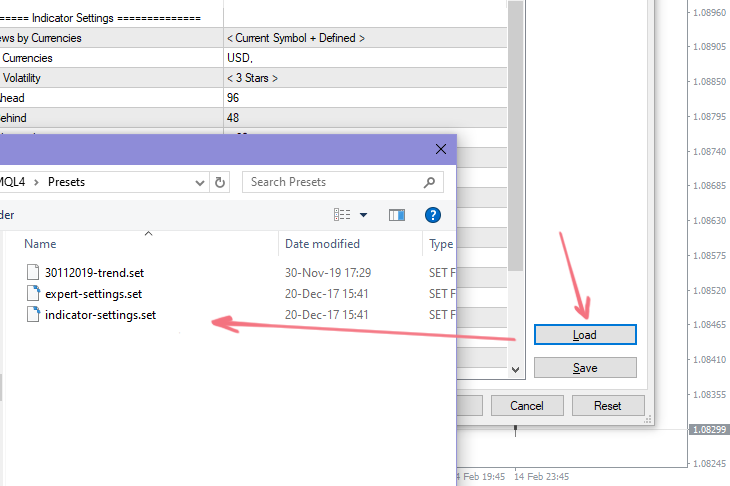
- 通常所有的预设文件都保存在文件名为 Presets的目录中。但是,如果你将文件放到其它目录里,你可以从窗口显示的正确位置,找回这些文件。
- 从列表中选择预设文件,点击 "Open"按钮,完成加载。之后数据输出格式会按预设文件的要求发生变化。
- 点击"ОК"。如果上面的步骤都操作正确,则预设文件中的设置已经生效。
要保存技术指标或EA的预设,在MT4中点击"Inputs(输入参数)"标签,再点 "Save"按钮;然后点击预设要保存的目录。通常,我们习惯上将预设文件保存在MT4根目录下的Presets文件夹中。
还是无法安装这些组件?
按照本份安装指引,如果你仍然无法安装这些MT4组件,或是将组件拖到行情图后没有看到任何变化,请点击 "Experts(EA)" 标签查看问题所在。